Actualice Windows 10 con las funciones más recientes de Windows 11: así es como

¿Está buscando una manera de actualizar su PC con Windows 10 con las últimas características de Windows 11? Si es así, ¡estás de suerte! En esta publicación de blog, le mostraremos cómo hacerlo, sin tener que instalar todo el nuevo sistema operativo. Podrá disfrutar de algunas de las mejores funciones de Windows 11, como el nuevo menú Inicio, la barra de tareas rediseñada, los diseños Snap, los widgets y más. Todo lo que necesita son unos minutos y algún software gratuito. ¡Empecemos!

Paso 1: Descargue e instale StartAllBack
StartAllBack es un programa que le permite personalizar la apariencia y el comportamiento de su escritorio de Windows 10. Puede imitar la apariencia de Windows 11, así como las versiones anteriores de Windows. Puedes descargarlo desde aquí: https://www.startallback.com/
Una vez que haya descargado el instalador, ejecútelo y siga las instrucciones. Deberá reiniciar su computadora después de que se complete la instalación.
Paso 2: configurar StartAllBack
Después de reiniciar su computadora, verá un nuevo icono en la bandeja del sistema. Este es el panel de configuración de StartAllBack. Haga clic en él para abrirlo.
Verás varias pestañas con diferentes opciones. Para que su Windows 10 se parezca a Windows 11, deberá modificar algunos de ellos. Aquí están los principales:
– En la pestaña Inicio, marque la casilla que dice «Usar el estilo de Windows 11». Esto cambiará su menú Inicio para que se parezca al de Windows 11, con iconos centrados y esquinas redondeadas. También puede ajustar el tamaño y el color del menú, así como los iconos y mosaicos.
– En la pestaña Barra de tareas, marque la casilla que dice «Centro de iconos de la barra de tareas». Esto moverá los iconos de la barra de tareas al centro, como en Windows 11. También puede cambiar el tamaño y el espaciado de los iconos, así como la alineación y la visibilidad de la barra de tareas.
– En la pestaña Explorador, marque la casilla que dice «Usar el estilo de Windows 11». Esto cambiará su Explorador de archivos para que se parezca al de Windows 11, con esquinas redondeadas y nuevos íconos. También puede habilitar o deshabilitar otras funciones, como las migas de pan, la cinta y la barra de estado.
– En la pestaña Snap, marque la casilla que dice «Habilitar diseños Snap». Esto habilitará la nueva función Snap de Windows 11, que le permite organizar sus ventanas en diferentes diseños al pasar el cursor sobre el botón de maximizar. También puede personalizar los diseños y los atajos de teclado.
Paso 3: disfruta de tu Windows 10 actualizado
¡Eso es todo! Ha actualizado correctamente su Windows 10 con algunas de las funciones más recientes de Windows 11. Ahora puede disfrutar de un aspecto fresco y moderno para su escritorio, así como de una mayor productividad y comodidad. Por supuesto, este no es un reemplazo completo para Windows 11, y hay algunas funciones que no podrá obtener, como la compatibilidad con aplicaciones de Android, la integración de Microsoft Teams o la frecuencia de actualización dinámica. Pero si aún no está listo para hacer el cambio, o si su PC no cumple con los requisitos para Windows 11, esta es una excelente manera de probarlo.
Esperamos que esta entrada de blog le haya resultado útil e informativa. Si tiene alguna pregunta o comentario, no dude en dejar un comentario a continuación. ¡Y no olvide compartir esta publicación con sus amigos que también podrían estar interesados en actualizar su Windows 10!
Cada año, Microsoft actualiza sus dos sistemas operativos Windows 10 y 11 con nuevas funciones y mejoras. Las últimas versiones, 22H2, se lanzaron en otoño. Sin embargo, solo los usuarios de Windows 11 pueden disfrutar de las nuevas funciones de la “Actualización de Windows 11 2022”. Los usuarios de Windows 10 solo obtienen mejoras de calidad, productividad y seguridad, sin cambios notables.
Esto puede hacer que algunos usuarios de Windows 10 se sientan excluidos y frustrados. Pero no se preocupe, hay formas de obtener las nuevas funciones de la actualización de otoño de Windows 11 en su dispositivo con Windows 10. En esta publicación de blog, le mostraremos cómo hacerlo.
Microsoft no ha abandonado Windows 10
Explorador de Windows 11: novedades y mejoras
El Explorador de Windows, el administrador de archivos que existe desde Windows 95, está recibiendo algunas actualizaciones importantes en Windows 11 22H2. Una de las características más esperadas es la capacidad de abrir varias carpetas en pestañas, de forma similar a como funcionan los navegadores web. Esto facilita la navegación entre diferentes ubicaciones y realiza tareas como copiar o mover archivos. Puede abrir una nueva pestaña presionando Ctrl-T o haciendo clic en el botón «+» al lado de las pestañas existentes.
Otra mejora que traerá Windows 11 Explorer es la compatibilidad con más formatos de archivo, como Rar, 7-Zip, tar.gz y tar.bz2. Estos son formatos populares para comprimir y descomprimir archivos, especialmente en sistemas Linux. Actualmente, el Explorador de Windows solo admite archivos zip y el proceso puede ser lento y engorroso. Con Windows 11 Explorer, podrá abrir y extraer estos archivos de forma nativa, sin necesidad de software de terceros.
Windows 11 Explorer no solo es más funcional, sino también más atractivo visualmente. El diseño se ha renovado para que coincida con el estilo moderno y minimalista de Windows 11, con esquinas redondeadas, nuevos íconos y una opción de modo oscuro. El menú de cinta ha sido reemplazado por una barra de herramientas simplificada que muestra solo los comandos más relevantes para cada carpeta. También puede personalizar el diseño y las opciones de visualización para adaptarlo a sus preferencias.
El Explorador de Windows 11 es una mejora bienvenida para cualquier persona que trabaje con archivos y carpetas de manera regular. Ofrece más comodidad, versatilidad y eficiencia que nunca. Si desea probarlo, puede unirse al programa Windows Insider y descargar la versión preliminar más reciente de Windows 11 22H2.
`
Si está buscando una alternativa al Explorador de Windows que ofrezca más funciones y personalización, puede consultar la aplicación Archivos. Esta aplicación está disponible en la Microsoft Store de Windows 10 por 8,99 euros, lo que ayuda a respaldar el desarrollo de la aplicación. Alternativamente, puede descargarlo de forma gratuita desde Github o Microsoft Store de Windows 11.
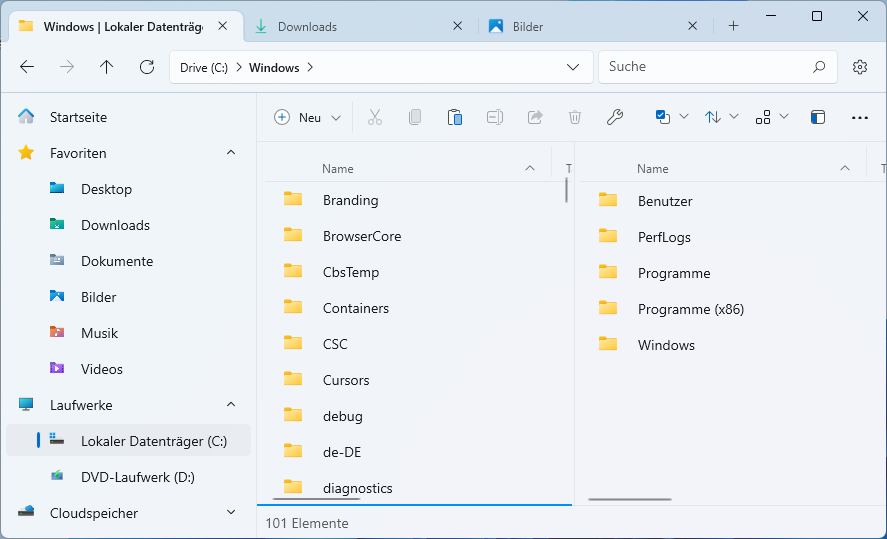
La aplicación Archivos tiene una interfaz similar a la del Explorador de Windows, pero con algunas opciones adicionales. Por ejemplo, puede hacer clic con el botón derecho en una pestaña y elegir «Pestaña duplicada» o «Abrir pestaña en una ventana nueva». También puede crear una nueva pestaña con Ctrl-T o el botón «+». Si desea dividir la pantalla y ver dos carpetas a la vez, puede ir al menú de tres puntos en el lado derecho de la barra de herramientas y seleccionar «Nuevo panel». De esta manera, puede administrar sus archivos de manera más eficiente y conveniente.













